Cómo configurar mi cuenta de correo en Outlook
Si tu dominio es www.dominio.com, segui estas instrucciones.
Recorda cambiar www.dominio.com por el tuyo.
Paso 1: Abre Microsoft Outlook. Si es la primera vez que lo abres, empezarás en el Paso 5.
Paso 2: Ve a Herramientas y pulsa Configuración de la cuenta en el desplegable que aparece. Herramientas - Configuración de la cuenta
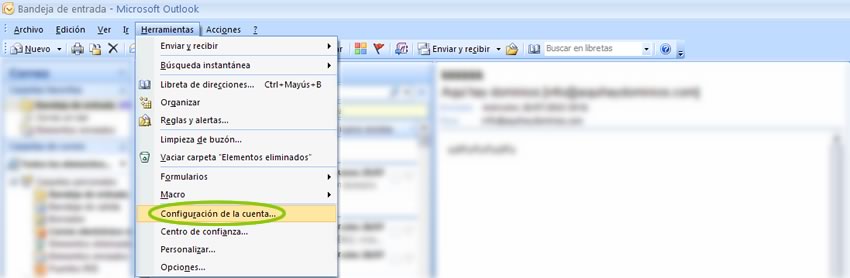
Paso 3: Haz clic en Nuevo para añadir una cuenta nueva. Haz clic en nuevo
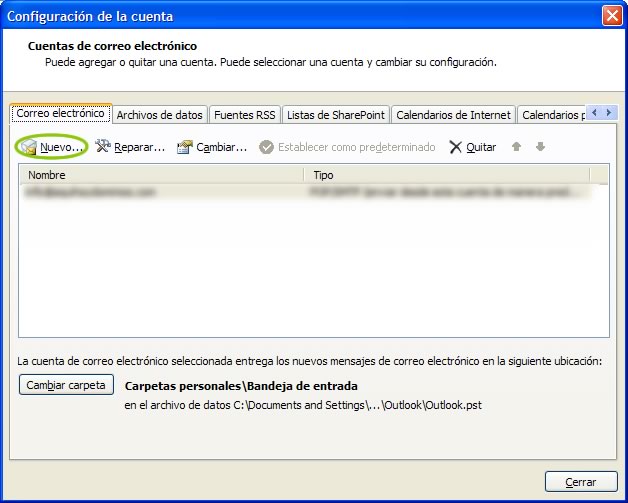
Paso 4: En la pantalla que te aparece a continuación marca la opción Configurar manualmente las opciones del servidor o tipos de servidores adicionales y pulsa Siguiente. Configurar manualmente las opciones del servidor o tipos de servidores adicionales
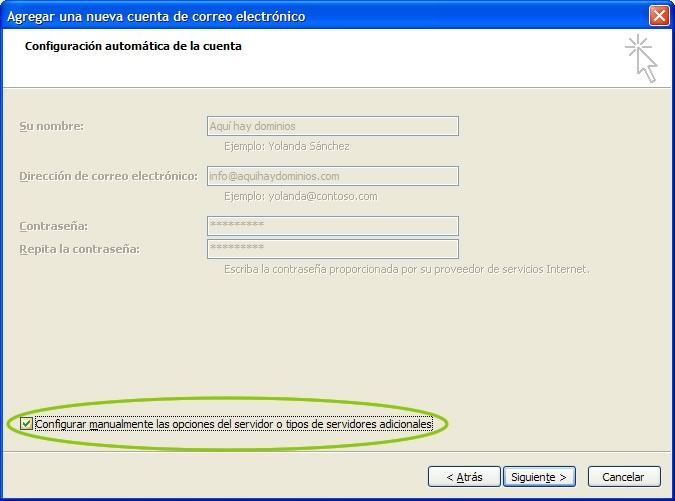
Paso 5: Marca Correo electrónico de Internet y pulsa Siguiente. Marca Correo electrónico de Internet
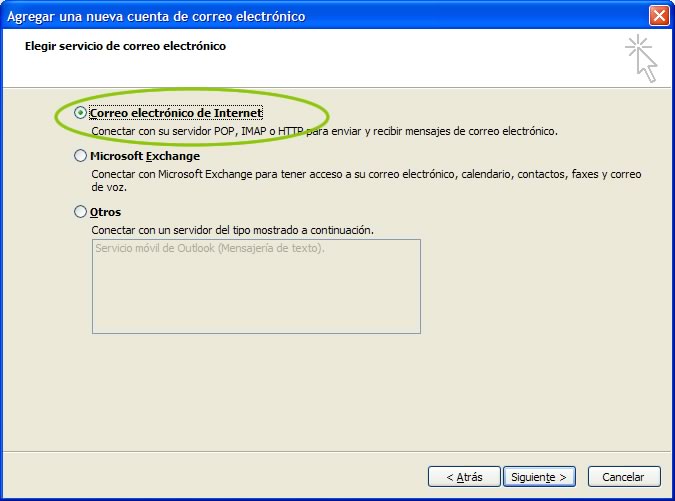
Paso 6: Rellena los campos que aparecen. En Su nombre escribe tu nombre o lo que quieras que aparezca cuando envíes un correo y escribe a continuación tu Dirección de correo electrónico. En Información del servidor debes tener en el desplegable POP3, y en Servidor de correo entrante y Servidor de correo saliente (SMTP) debes escribir lo mismo en los dos campos: mail.dominio.com
En Información de inicio de sesión te pide Nombre de usuario, donde debes escribir de nuevo tu dirección de correo electrónico completa y Contraseña. No pulses aún en Siguiente
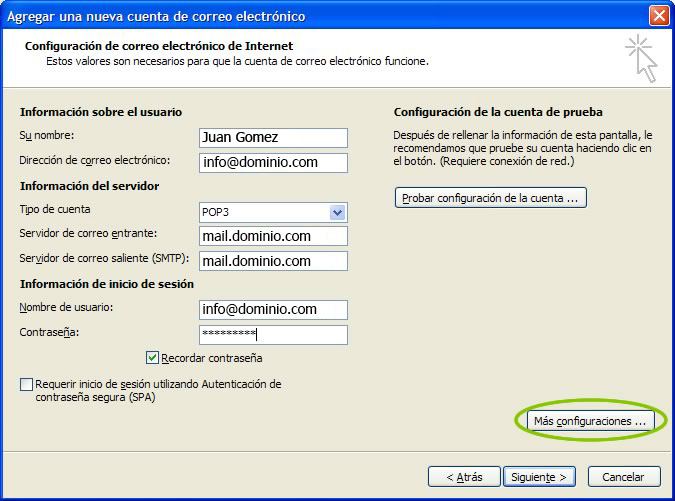
Paso 7: Ahora, pulsa en el botón Más configuraciones… y ve a la pestaña Servidor de salida. Marca la opción Mi servidor de salida (SMTP) requiere autenticación. Por defecto aparecerá marcado Utilizar la misma configuración que mi servidor de correo de entrada, que es como debes dejarlo. Mi servidor de salida (SMTP) requiere autenticación

Paso 8: Ve a la pestaña Avanzadas y cambia el Servidor de salida (SMTP). Debes poner el puerto 25 (o el 587 como prefieras) y debajo, en el desplegable Usar el siguiente tipo de conexión cifrada marca NINGUNA.
También debes tener en cuenta la configuración de Entrega, si descargas todos tus mensajes a Microsoft Outlook y no tienes marcada la opción Dejar una copia de los mensajes en el servidor, perderás todos los correos que tengas en webmail, lo ideal es marcar esta opción y quitarlos del servidor después de 10 días. Pulsa Aceptar y volverás a la ventana anterior, donde puedes Probar la configuración de la cuenta.
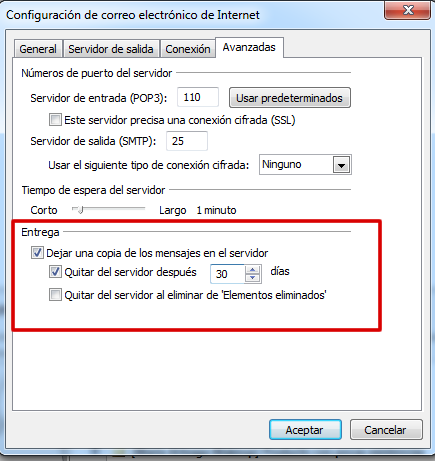
Paso 9: Pulsa en Siguiente y si todo está correcto, aparecerá la siguiente ventana: Felicidades
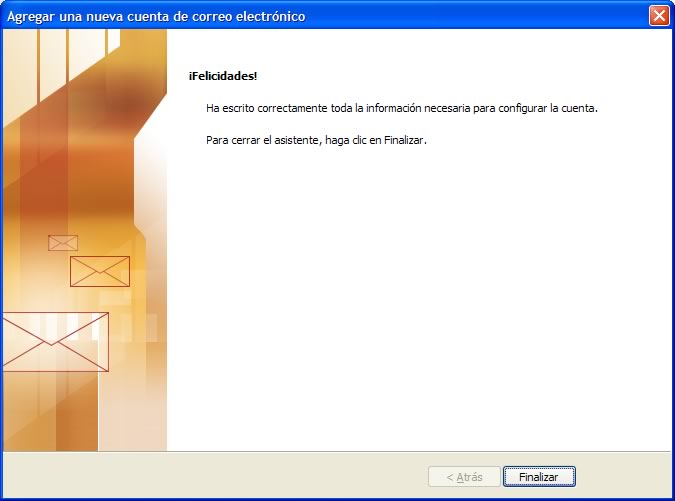
Paso 10: Pulsa en Finalizar y luego en Enviar y recibir para descargar todo tu correo. Si quieres asegurarte de que tu correo funciona perfectamente, puedes enviarte un e-mail a ti mismo, de esta forma, comprobarás si envía y recibe.